锐起3.0无盘教程
手把手教你做锐起无盘(完整)

网盟手把手教你做锐起无盘之服务器初级篇服务器装系统就不需要我教了吧,不过客户机在装系统的时候我会说一点细节问题,说一点题外话,如果你连GHOST都不会的话,那么就真不太好说了。
切入正题,2003安装好以后就是这样的我们先来设置IP,如果你的机器除了用于服务器没其他用途的话,那么只需要保留一个TCP/IP即可接下来是网卡的高级设置先禁止网卡的电源关闭然后开始具体的网卡设置,我在这里就不说这个了,至于怎么设置我最后会给大家一份设置说明接下来就是读写盘的设置了,为了无盘运行的高效,我们一般提倡读写分离,简单点说就是一个读盘一个写盘,绝对不提倡一个硬盘建立两个分区一个分区用来读,一个分区用来写这里我们用40G的盘做读,10G的盘做写40G的读盘我们分两个区,第一个分区用来装系统镜像,第二个分区用来装游戏镜像,至于分区的大小视个人的需求来划分建立分区时建议全部采用主分区,格式化时选择NTFS格式单位大小32K接下来是写盘的建立及格式化,一般写盘都是全盘使用,很少会有分区这一说法接下来是锐起的安装了,这个安装过程就不用演示了吧,我们主要讲解下锐起服务端的一些设置在锐起服务端安装完成后我们最好把锐起的服务重启一次接下来我们先来设置镜像文件,这里我们先来讲锐起的纯IMG 做法,后面我会来说说锐起+虚拟盘游戏的设置我们先来制作客户机XP系统的镜像文件“磁盘管理”——“新建”系统盘大小我个人习惯给5G,稀疏包,镜像文件的路径指定到我们开始建立的读盘中的系统分区中去游戏盘还是一样,只是镜像文件路径指定到我们读盘中的游戏分区中去接下来我们来制作客户机模板,其实这里的模板并不难理解,简单点说就是一个范例,其他客户机都依照这个模板客户机的设置自动分配我们点下“新增”那个按键因为是模板工作站,所以我们没必要占用机器号和浪费IP地址“启动网卡”如果你服务器只有一张网卡的话选择自动就可以了,多网卡的话可以再这里指定分流,多网卡分流在后面会讲解“工作站目录”指的就是我们的写盘接下来我们来添加镜像文件“磁盘”——“编辑磁盘”这里XP镜像文件必须在第一的位置,毕竟是系统盘,不难理解吧第一对应C盘第二对应D盘第三对应E盘以此类推,反正按着顺序排服务器选项那里如果只有一台服务器可以不用管客户机缓存,如果客户机1G内存设置256,2G内存设置512这里说的是下面客户机内存大小而不是服务器的内存大小最后点“应用”模板就出来了接下来就是模板的应用了,点“选项配置”为了一目了然我们先把“名称前缀”修改成我们模板客户机的前缀“名称编号”这里的3意思是第一台客户机的机器号是001,如果你有100台或以上就选3,如果100台以下就选2设置好以后,把“加入方式”选择成“全自动加入工作站”然后把“模板”选项设置成我们开始新增的那个模板工作站“IP设置”那里的“使用IP”必须打上勾,不然下面客户机无法连接服务器“选项配置”这里建议最先把“超级用户切换密码”设置好设置好以后点确定,让“锐起数据服务”重新启动附:各类网卡高级设置1。
锐起无盘网吧系统设置安装使用详细教程

锐起无盘网吧系统设置安装使用详细教程两个TP-LINK TP-SL1226的交换机,一个TP-R460+路由器,服务器采用两张网卡。
无盘服务器配置如下: CPU P4 3.0 主板 ASUS P5PL2-E 内存 1G * 2 512 * 2 硬盘 SATA160GB * 2 SATA80GB * 5 阵列 1520 *1 1640两个TP-LINK TP-SL1226的交换机,一个TP-R460+路由器,服务器采用两张网卡。
无盘服务器配置如下:CPU P4 3.0主板 ASUS P5PL2-E内存 1G * 2 512 * 2硬盘 SATA160GB * 2SATA80GB * 5阵列 1520 *1 1640 * 1网卡 Intel82559 * 1显卡普通PCI-E电源长城500W机箱普通机箱一、安装服务器系统1、安装服务器硬件。
两块160GB的盘接1520阵列上面做读,四块80GB的盘接1640上面做写,将剩下的80GB划分为:C盘10GB,其余暂时不用理会。
2、安装系统。
首先按正常方式将2003系统安装到一块80GB的硬盘上面,装好主板、显卡、网卡、阵列卡驱动,并打好所有安全补丁。
(不建议安装杀毒软件和防火墙等之类的东西。
)设置服务器计算机名为:“NXPSER”,所属工作组为:“SUBOY”。
3、设置用户。
打开“计算机管理”—“本地用户和组”—“用户”将管理员用户“Administrator”改为“lsuboy”,并设置密码为:0(*)_(*)0 。
并新建“Administrator”这个用户,密码为空,加入“Guests”组,并从“Users”组删除。
将基它多余的用户全部删除只留下lsuboy Administrator Guests这三个用户,并将Guests禁用。
4、设置安全选项。
在“运行”里输入“gpedit.msc”打开组策略窗口,选择“计算机配置”—“Windows设置”—“安全设置”—“本地策略”—“安全选项”下面找到“使用空白密码的本地用户只允许控制台登录”改为“已停用”。
锐起无盘使用教程PPT课件

2021/3/9
授课:XXX
20
谢谢观看
2021/3/9
授课:XXX
21
刚才的发言,如 有不当之处请多指
正。谢谢大家!
22
2021/3/9
授课:XXX
5
得要维护吧,比如每次别人用了电脑之后我们肯 定得将用户的数据给清除吧,要不然每个人都用 了电脑,那么电脑桌面等等是很乱。有没有什么 的办法可以简化?那就是无盘。相对而言一百台 电脑。我们安装一个服务器就可以了。最多半个 小时。所有的电脑直接从网络上启动。而本地也 不用硬盘。成本也相对减少。无盘技术会自动还 原。我们可以更加容易维护。当我们更新服务器 的数据的时候, 所有的工作站都同时更新。相对 有盘维护性提高很多。这就是无盘技术。
指定你的服务器IP
2021/3/9
授课:XXX
16
然后重启!重启后不出意外的话,你的电脑就会发 现新硬件了,这个硬件就是你的“新”硬盘 可能要重启几次,最好老实重启几次。
2021/3/9
授课:XXX
17
重启三次左右,就打开“磁盘管理器”不出意外的话 将会发现一块新硬盘,这个盘就是我们之前创建 的
安装非常的简单狂点下一步到最后,破解 也随之完成。
2021/3/9
授课:XXX
8
2021/3/9
授课:XXX
9
。点击“磁盘管理”创建一个未来给无盘网用的磁 盘。这里速度有点慢你得有点耐心
2021/3/9
授课:XXX
10
接着点“新增”“基本信息”
2021/3/9
授课:XXX
11
在“磁盘”选项卡里把我们刚才创建的磁盘加入进 来,如下图所示
2021/3/9
授课:XXX
锐起无盘不开包三层更新教程
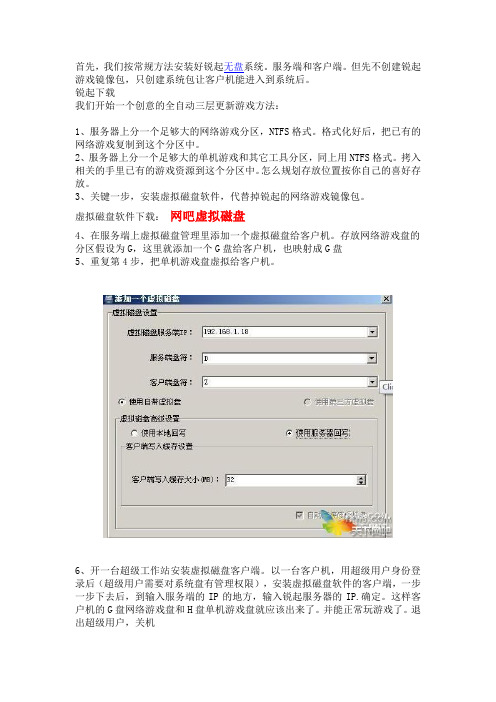
首先,我们按常规方法安装好锐起无盘系统。
服务端和客户端。
但先不创建锐起游戏镜像包,只创建系统包让客户机能进入到系统后。
锐起下载我们开始一个创意的全自动三层更新游戏方法:1、服务器上分一个足够大的网络游戏分区,NTFS格式。
格式化好后,把已有的网络游戏复制到这个分区中。
2、服务器上分一个足够大的单机游戏和其它工具分区,同上用NTFS格式。
拷入相关的手里已有的游戏资源到这个分区中。
怎么规划存放位置按你自己的喜好存放。
3、关键一步,安装虚拟磁盘软件,代替掉锐起的网络游戏镜像包。
虚拟磁盘软件下载:网吧虚拟磁盘4、在服务端上虚拟磁盘管理里添加一个虚拟磁盘给客户机。
存放网络游戏盘的分区假设为G,这里就添加一个G盘给客户机,也映射成G盘5、重复第4步,把单机游戏盘虚拟给客户机。
6、开一台超级工作站安装虚拟磁盘客户端。
以一台客户机,用超级用户身份登录后(超级用户需要对系统盘有管理权限),安装虚拟磁盘软件的客户端,一步一步下去后,到输入服务端的IP的地方,输入锐起服务器的IP.确定。
这样客户机的G盘网络游戏盘和H盘单机游戏盘就应该出来了。
并能正常玩游戏了。
退出超级用户,关机7、锐起服务器上安装三层更新软件。
这里不推荐使用迅闪的,一是这款软件使用p2p的,会上传拖慢网吧网速。
这里推荐用这款软件:网吧加游站5.0同样全免费的,不过会上传数据,游戏更新速度很快。
8、配置好锐起服务器上的三层更新软件,先导入服务器上已经有的网络游戏,点主界面的导入游戏功能,全选,会搜索本机已存在的网络游戏并导入。
这样这些游戏就会全自动更新了。
如果没搜索到的,手动再加一下就好了。
9、完成配置,因为虚拟盘是直接映射的,所以锐起服务器上的文件一更新,客户机重启后就是最新的盘了。
也不用开包更新,速度还不错。
特点:0. 直接虚拟服务器磁盘分区到客户机,不用创建镜像文件。
1. 支持本地回写、服务器回写两种回方式;服务器回写方式支持客户端内存缓存。
2. 最大支持2T磁盘分区。
锐起无盘安装教程
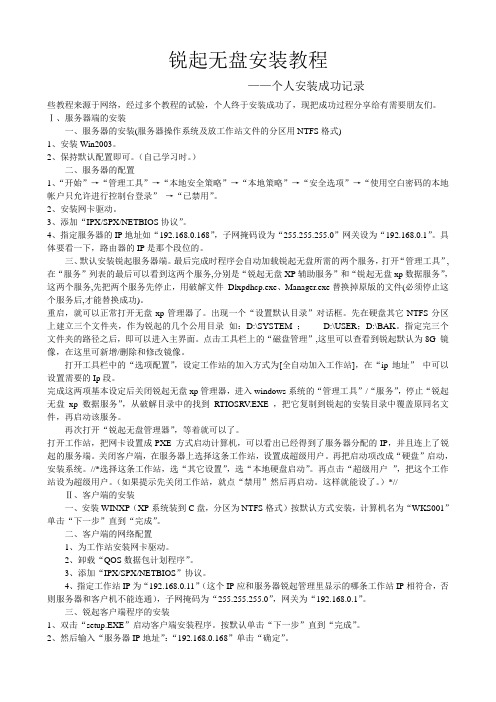
锐起无盘安装教程——个人安装成功记录些教程来源于网络,经过多个教程的试验,个人终于安装成功了,现把成功过程分享给有需要朋友们。
Ⅰ、服务器端的安装一、服务器的安装(服务器操作系统及放工作站文件的分区用NTFS格式)1、安装Win2003。
2、保持默认配置即可。
(自己学习时。
)二、服务器的配置1、“开始”→“管理工具”→“本地安全策略”→“本地策略”→“安全选项”→“使用空白密码的本地帐户只允许进行控制台登录”→“已禁用”。
2、安装网卡驱动。
3、添加“IPX/SPX/NETBIOS协议”。
4、指定服务器的IP地址如“192.168.0.168”,子网掩码设为“255.255.255.0”网关设为“192.168.0.1”。
具体要看一下,路由器的IP是那个段位的。
三、默认安装锐起服务器端。
最后完成时程序会自动加载锐起无盘所需的两个服务,打开“管理工具”,在“服务”列表的最后可以看到这两个服务,分别是“锐起无盘XP辅助服务”和“锐起无盘xp数据服务”,这两个服务,先把两个服务先停止,用破解文件Dlxpdhcp.exe、Manager.exe替换掉原版的文件(必须停止这个服务后,才能替换成功)。
重启,就可以正常打开无盘xp管理器了。
出现一个“设置默认目录”对话框。
先在硬盘其它NTFS分区上建立三个文件夹,作为锐起的几个公用目录如:D:\SYSTEM ;D:\USER;D:\BAK。
指定完三个文件夹的路径之后,即可以进入主界面。
点击工具栏上的“磁盘管理”,这里可以查看到锐起默认为8G 镜像,在这里可新增/删除和修改镜像。
打开工具栏中的“选项配置”,设定工作站的加入方式为[全自动加入工作站],在“ip地址”中可以设置需要的Ip段。
完成这两项基本设定后关闭锐起无盘xp管理器,进入windows系统的“管理工具”/“服务”,停止“锐起无盘xp 数据服务”,从破解目录中的找到RTIOSRV.EXE ,把它复制到锐起的安装目录中覆盖原同名文件,再启动该服务。
锐起无盘系统技术文档

万能驱动锐起无盘系统技术文档一、服务器1、安装win2003服务器—>设置服务器IP2、安装锐起无盘服务端→进行破解(版本不一样破解可能也不一样,本技术文档讲述锐起xp1.5及锐起2046完整破解)3、破解:锐起xp1.5破解:①、进入“管理工具”→“服务”→找到锐起的两个服务(在最下面)并右击它们停止两个服务(“锐起无盘XP辅助服务”及“锐起无盘XP数据服务”)②、再把破解补丁(Dlxpdhcp.exe及Manager.exe两个文件)复制到“锐起主目录”下的“DlxpServ”目录下覆盖原来的文件,然后向上再回到主目录(主目录名称为“Richtech”)建立“disks”(用于存放客户端启动及使用数据的虚拟磁盘镜像文件)及“wks”(用于存放客户端信息)两个目录,此时主目录共有“disks”、“wks”、“DlxpServ”三个子目录→重新启动电脑③、重启后用上面陈述的方法停止锐起两个服务,再把破解补丁(“RTIOSRV.EXE”文件)复制到“锐起主目录”下的“DlxpServ”目录下→重新启动锐起的两个服务④、运行“锐起XP无盘管理器”(开始→程序→锐起无盘XP服务端→锐起无盘XP管理器),此次启动应该是第一次运行,它会弹出一对话框要求设置“默认磁盘目录”路径单击后面按钮选择前面建立的“disks”目录→确定→“默认磁盘目录”框中出现磁盘路径(C:\Program Files\Richtech\disks,此处装在C盘,锐起安装在不同目录路径是不一样的,不管怎样都要找到上面建立的“disks”目录);依次类推在“工作站目录”框中找到建立的“wks”目录,框中出现(C:\Program Files\Richtech\ wks)路径;“还原点目录”框中找到上面建立的“disks”目录,框中出现(C:\Program Files\Richtech\disks)。
⑤、进入“锐起XP无盘管理器”窗口界面→单击上面“工具栏”中“选项配置”按钮→“IP地址”选项卡勾选本机IP地址→设置“起始IP地址”及“终止IP地址”→确定;再单击“选项配置”按钮→“配置工作站”选项卡→“加入方式”下拉框中选“全自动加入工作站”→“启动网卡”下拉框中选前面勾选的本机IP地址→确定。
锐起无盘 客户端设置

这样,服务器的其本配置就完成了,当然有更多配置,需要大家在应用中多多测试,加以学习
这些东西都是非常简单的,接下来,我们配置工作站,及上传
工作站安装:
-------------------------------------------------------------------------------------------------------------------
6、先要配置一个模版机才行。输入工作站的信息,
7、选项配置,先配置一下工作站的信息,起占IP,192.168.1.11
切记,不能包含服务器,到时候会出错。
8、创建一下磁盘,创建实体格式比较慢,我们全部用稀疏格式,
稀疏格式 稀疏格式新建时实际不占用磁盘空间,一般系统盘采用稀疏格式。
上传时,时刻要注意:服务器: d:\system\xp.img 属性,看他的大小,有没有变化,一般上传
文件会一步一步增加的,这是经验。
网吧下载线
做3.0 ,做得不好,请指教
1、首先安装好WINDOWS 2003 配置好服务器,此服务器是,2读2写
SCSI 73G 2* 320G *2 为游戏盘,,
11DISK 专业的无盘服务器基地,需要无盘服务器请联系,11DISK。专业、专注
1先配置服务器的网卡,建议IP:192.168.1.10
重启的时候要在服务器里把,wsk001设为超级用户,才能上传,否则,会上传至临时文件中了
现在对虚拟磁盘分区,看到没,找到2个磁盘了,1个4G,,1个200G
看到没,G:为XP,,启动盘,200G是游戏盘,现在我们要把C:上传到G:系统自动设置了.
锐起无盘,安装方法,图文教程

锐起无盘安装方法图文教程锐起1046破解完美安装版下载地址:/viewthread.php?tid=15084上面提供的下载地址为盗版,下载后有两个文件,server 是服务端 client 是客户端本次使用的服务器是win2003 1 ,设置"本地连接"的TCP/I 属性,I 地址为192.168.0.200 子网掩码255.255.255.0 网关无,其它好像什么需要事先设定的了,运行server 文件夹中的 I TMAN.EXE 开始服务端的安装,如下图安装过程中是向导化的,没有需要特别的设定的选项,只需下一步\\下一步,即可进行了最后,完成时,程序会自动的加载锐起无盘所需的两个服务;(如上图)我们打开windows的"管理工具",在"服务"列表的最后可以看到这两个服务,分别是锐起无盘XP辅助服务和锐起无盘xp数据服务,据我个人推测这两个服务相当于bx 中的dhc TFTP和I/O 服务, 在这里可以先把两个服务先停止,因为我需要替换两个用于**的文件, 在**文件夹中找到 Dlxpdhcp.exe Manager.exe 把它们复制到锐起的安装目录中,替换掉原版的文件,(必须停止这个服务后,才能替换成功).**文件夹中一共有三个.exe文件别一个RTIOSRV.EXE 非常重要,这个时候不能替换,我们稍后再来处理它.重启计算机,就可以正常打开锐起无盘xp管理器了,不会提示什么找不到加密锁之类的提示,如下图,出现一个"设置默认目录"的对话框,我们需要建立三个文件夹,如果有足够的硬盘空间可以把它们建在各个独立的分区中,默认磁盘目录是用来存放.img 镜像文件的,读写最频繁能将其单占一个分区或硬盘为佳,指定完三个文件夹的路径之后,即可以进入主界面(如下图),点击工具栏上的"磁盘管理",这里可以查看到锐起默认为我们建立的一个80G 镜像,在这里可新增/删除和修改镜像,根据各人的需要进行管理,我写此手记时使用的是默认的镜像,未做修改;打开工具栏中的"选项配置",设定工作站的加入方式为[全自动加入工作站],在"ip 地址" 中可以设置我们需要的Ip起始段,完成这两项基本设定后,关闭锐起无盘xp管理器,进入windows系统的"管理工具"/"服务",停止"锐起无盘x 数据服务",从**目录中的找到 RTIOSRV.EXE 文件,这时才可以替换它,把它复制到锐起的安装目录中复盖原同名文件,再启动该服务.这个RTIOSRV.EXE 文件如果在一开始就直接替换了,就会出像服务无法启动的现象,打开工作站,把网卡设置成PXE 方式启动引导计算机,你应该可以看到如下的画面,可以看出我们已经得到了服务器分配的I ,并且连上了锐起的服务端, 这里居然还显示出了锐起的网址 ,我们再看服务器端,已经全自动建立了一条该工作站的启动信息,如下图:选择这条工作站信息,点击工具栏上的"超级用户",选择镜像盘,将这个工作站置为超级工作站,以便用于上传系统,打开工作站,用硬盘启动windowsXP,为了提高性能,有盘上的winx 的安装没什么特别的,不过为了提高性能你可下载并安装精减优化版本,这里就不作介绍了,以普通的winxp为例,设置本机的i ,i 地址一定要与"锐起无盘x 管理器"为该机分配的地址相同,才能连上虚拟镜像盘然后,在客户机安装锐起的客户端 client.exe ,安装也是向导化的,如下图下一步,下一步即可在参数设定中,设定服务端的I 地址,这个地址一定不能错重启一下计算机(不重启也应该可以),在"计算机管理"/"磁盘管理" 中,可以发现系统已经找到了一块80G 的新硬盘,这个虚拟的硬盘就是服务端为工作站映射的,可以在windows磁盘初始化向导的帮助下,对其进行分区和格式化,我创建了一个主分区4G ,其它空间作为一个扩展分区,再划分逻辑分区,空间大小自定,但是格式化时的格式一定要是NTF 的接下来就可以进行上传操作了,源盘就是我们的系统盘,目标盘是虚拟盘的主盘,这些其实程序已经自已识别填好了,点开始即可,文件在上传开始了,有一点要注意是的这里登录x 的一定要是系统管理员身份的用户才行,否则可能无权限上传,上传过程大约十分钟左右,视内容多少为准,上传完成后退出,除下硬盘以网络方式启动,如果无例外,已经可以无盘启动winx 进入桌面了,诈看上去一点也感觉不出是无盘的,速度也很快,打开设备管理器,可以看到"磁盘驱动器"的类型是Richdisk richdisk device csi disk device锐起无盘下载地址:/viewthread.php?tid=15084祝大家完美安装成功.◆注意:当升级到SP3后,一定要如下添加协议后方能使用!1、先点这里下载(48.7K)2、在服务器端运行ucmf18.zip中的文件CitrixLM.exe即可打开注册机3、如果里面原来有协议,则逐个选中按Remove按钮将它们一一删除4、再一次一次按Add按钮,逐个添加以下11种协议和相应用户数量(对于有相同两项的,选第二项即可)OEM METAFRAME 1.8 FOR WIN2000 用户数量:100CITRIX USER LICENSE PACK 用户数量:100CITRIX LOAD BALANCING SERVICES 用户数量:不可改!CITRIX INSTALLATION MANAGEMENT SERVICES 用户数量:不可改!WINFRAME SERVER OPTION PACK 用户数量:不可改!METAFRAME RESERVED OPTION PACK1 用户数量:不可改!METAFRAME RESERVED OPTION PACK2 用户数量:不可改!METAFRAME RESERVED OPTION PACK3 用户数量:不可改!METAFRAME RESERVED OPTION PACK4 用户数量:不可改!METAFRAME 1.8 FEATURE RELEASE 1 用户数量:不可改!METAFRAME 1.8 FEATURE RELEASE - UPDA TE 用户数量:不可改!5、增加完所有协议后,再逐个选中所有协议,一一按Activate按钮来激活它们即可(即让所有协议对应的Activated项由No变成Yes);或先单击最上面那个协议,然后把上档键(Shift键)按住不放,再单击最后一个协议,以便全部选中,最后再按一次Activate按钮即可!。
- 1、下载文档前请自行甄别文档内容的完整性,平台不提供额外的编辑、内容补充、找答案等附加服务。
- 2、"仅部分预览"的文档,不可在线预览部分如存在完整性等问题,可反馈申请退款(可完整预览的文档不适用该条件!)。
- 3、如文档侵犯您的权益,请联系客服反馈,我们会尽快为您处理(人工客服工作时间:9:00-18:30)。
1. 安装前的准备工作
准备服务器:
在安装无盘前,服务器应装好系统,新手推荐使用win2003 高级服务器版本
然后配置好TCP/IP协议,指定静态IP地址。
开始->控制面板->网络连接->双击本地连接(或者双击本地连接2,3,就是本地局域网那块连接)->属性,输入一个没被占用的局域网IP
注意:务必留出足够的空间以容纳无盘系统的磁盘映像文件、工作站临时文件以及还原点文件,并且这些文件所在的磁盘格式必须为NTFS。
准备模板工作站:
准备一台有盘客户机,作为模板工作站。
装好WinXP或Win2000系统,添加必要的网络组件和TCP/IP协议,设置好IP地址(设IP地址跟上面的方法一样的),如果安装的是WinXP系
统,还必须删除“Qos计划任务服务”;
安装所需的应用软件。
或者也可以暂时不安装,以后直接利用无盘工作站来安装应用软件。
注意:操作系统必须安装在C盘下。
确认网络配置:
确保服务器与模板工作站间的正常通信。
用户可在工作站通过Ping命令来检查服务器与工作站之间是否可以正常通信。
开始->运行->输入cmd->输入 ping 192.168.1.24(192.168.1.24换成你安装的服务器IP),能正常连通,会显示如下信息:
如不能ping通,请检查网线是否接好。
交换机是否加电。
IP地址输入是否有误。
2. 安装服务端
在服务器上运行锐起无盘XP安装包内的SERVER目录下的SETUP.EXE,安装程序会先自动安装加密锁驱动程序,并启动服务端的软件安装界面;按提示选择程序组和安装目录等选项(建议使用默认选项)开始安装。
安装完毕后,会在【开始】=>【程序】菜单中出现【锐起无盘XP服务端】程序组。
在服务端运行“锐起无盘管理器”。
打开管理器后,所有工作站的配置信息,如:工作站名称、工作站IP地址等都将显示在该界面中:
可以选择左边图标按分组显示工作站信息
如已注册,此步跳过。
网吧注册:单击右上角“网吧注册”弹出“注册用户对话框”,输入
用户数、限制天数、网吧信息等。
输入完成后单击确定按钮进行注册
添加磁盘:
单击工具栏上的磁盘管理新增磁盘。
3. 安装客户端
在有盘客户机上运行锐起无盘XP安装包内的CLIENT目录下的SETUP.EXE,安装程序会启动锐起无盘XP客户端的软件安装界面。
按提示选择(建议使用默认选项)开始安装;
安装结束后,会弹出“参数设定”对话框,要求输入服务器的IP地址:
请正确输入服务器的IP地址后按“确定”按钮。
输入完毕,在客户机【开始】=>【程序】菜单中会出现【锐起无盘XP客户端】程序组。
4. 加入模板工作站
记下第3步中安装的工作站MAC地址。
模板工作站的MAC地址可以在模板工作站下开始运行输入cmd,然后输入ipconfig /all查看。
打开锐起无盘管理器后单击新增按钮,输入模板工作站MAC地址、IP地址、工作站目录,
并设置工作站磁盘。
单击应用按钮后,管理器里面会自动显示刚添加的工作站的信息
注意:输入的IP地址必须是模板工作站的IP地址。
5. 设置超级用户
添加完工作站后,然后在服务端管理器选中刚加入的模板工作站信息,单击“超级用户”按钮,选择磁盘。
6. 分区格式化网络磁盘
将模板工作站重新启动后,进入【管理工具】=>【计算机管理】里的“磁盘管理”,此时在磁盘管理器中应该可以看到一个新的硬盘(即网络磁盘),按正常方式分区、格式化:
注意:切勿将网络磁盘设成“动态磁盘”,而应设为“基本磁盘”。
7. 上传客户机系统
格式化网络磁盘后,运行客户端的“锐起无盘XP上传工具”,软件会自动检查硬盘中的系统和网络磁盘,并确定需要上传的源盘和目标盘:
单击“开始”按钮进入系统上传过程。
上传可能需要较长时间,请耐心等候
注意:“目标盘”应设为网络磁盘的第一个分区。
虽然上传程序会自动检测分区,但用户在上传前仍应确定一下源盘和目标盘是否正确。
8. 网络启动模板工作站
上传结束后将客户机正常关机,移除硬盘,设置COMS启动为网络启动,再次开启,客户机应能正常启动,进入操作系统;验证工作站能在无盘状态下正常启动后关机,然后在服务端管理器内将该工作站设回普通用户。
9. 加入其它工作站
打开无盘管理器,单击工具栏上的选项设置按钮设置工作站加入方式为全自动添加工作站,
选择参照模板工作站
然后依次开启其它无盘工作站,设置为网络启动,这些工作站应能正常启动,进入操作系统。
服务端管理器主界面里也应能自动显示出这些无盘工作站的信息:。
